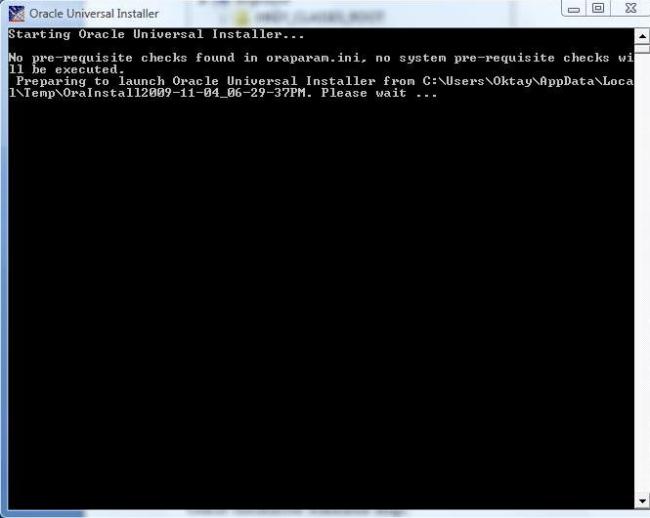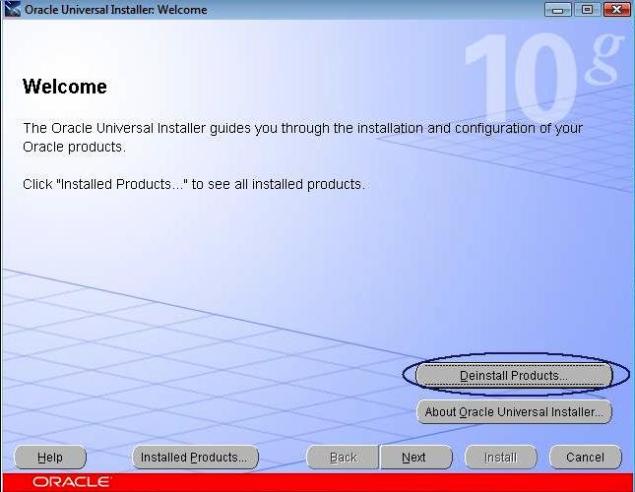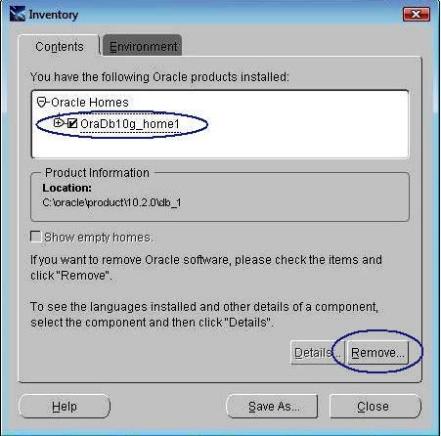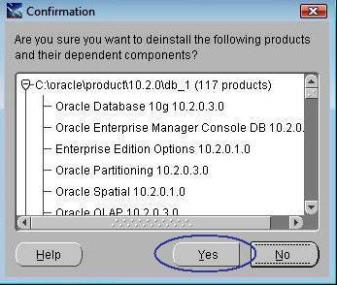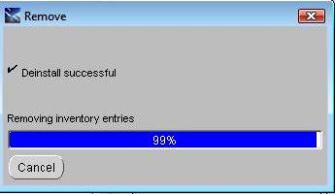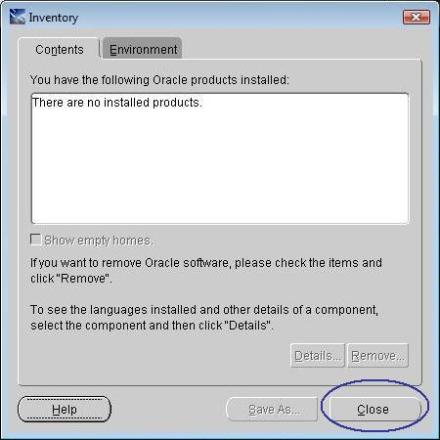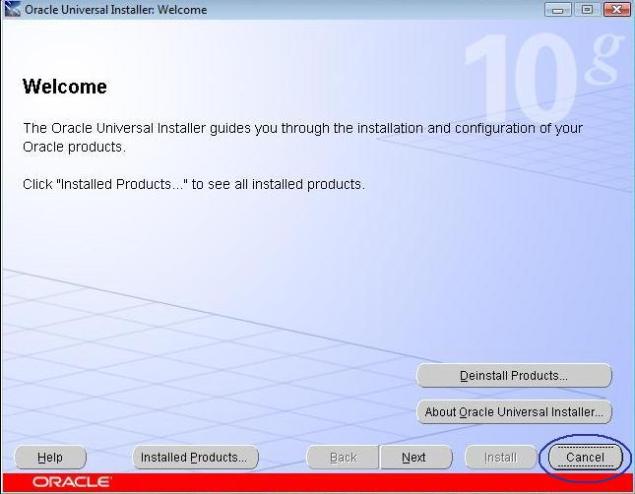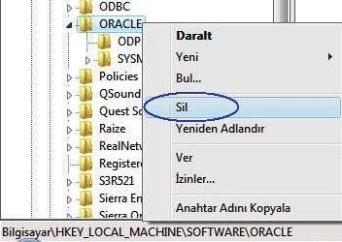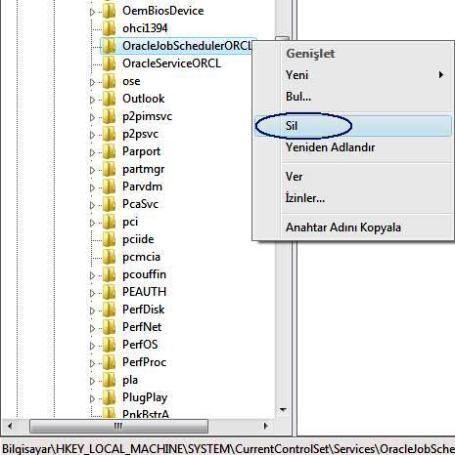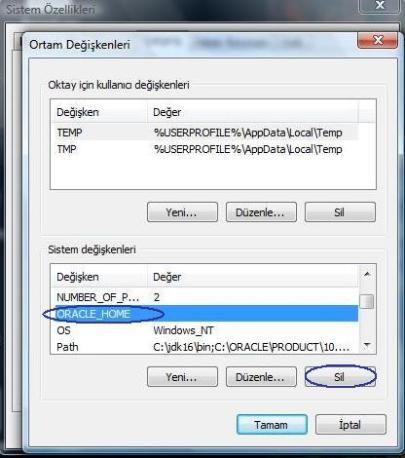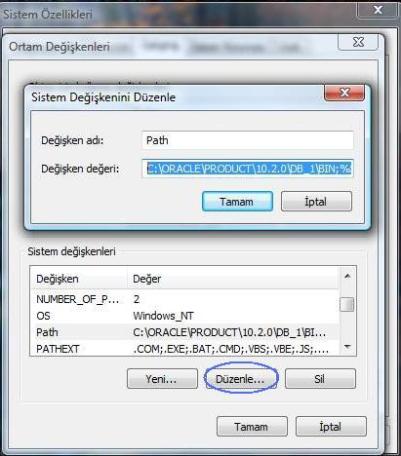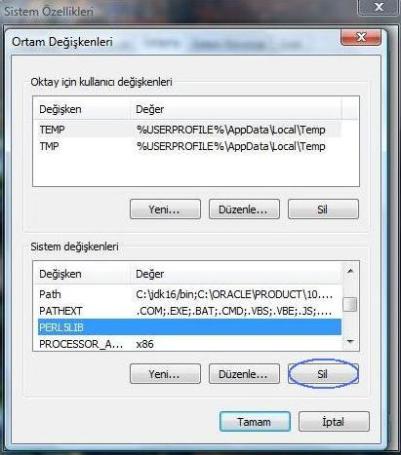Oracle’ın Kaldırılması
Oracle kurulumunu gerçekleştirmeden önce, sistemimizde kurulu olan başka bir oracle kurulumunun olup olmaması veya öncesinde herhangi bir kurulum gerçekleştirilip sonrasında kaldırıldığını kontrol etmemiz gerekmektedir.Bu örnek Oracle 10g için yapılmış olup 11g de de benzer işlemleri yapmamız yeterli olacaktır.
Oracle’ın daha önce kurulup, kurulmadığını anlamak için; start/çalıştır/regedit yazıyoruz.
Şekil-1
Çıkan registry editor’de , HKEY_LOCAL_MACHİNE’nin altındaki ,SOFTWARE’in altında oracle varsa; ya oracle kuruludur, yada kurulup kaldırılmıştır. Bazen hem veritabanı kurulmuştur, hemde rapor geliştirmek için universal database tool gibi, ayrı bir tool kurulmuştur. Bu durumda birden fazla key klasörü olacaktır.
Oracle’ı kaldırmak için Başlat/Programlar/Oracle-OraDb10g_home1/Oracle Installation Products/Universal Installer çalıştırılır. Ayrıca apache server gibi yeni bir bölüm eklenecegi zaman veya kurulum yazılımlardan birisinin kalırılacagı zamanda universal installer üzerinden işlem yapılır.
Şekil-2
Bilgisayarımızda Oracle kurulu olduğunu düşünelim ve Universal Installer’ı çalıştıralım.İlk olarak karşımıza dost promt ekranı cıkıcaktır, ardından karşımıza Universal Installer ekranı çıkacaktır.Bu ekranda Deinstall Products diyerek kaldırma işlemini başlatalım.
Şekil-3
Şekil-4
Karşımıza Inventory ekranı çıkacaktır,bu ekranda şekildeki gibi OraDb10g_home1 in seçili olmasına dikkat ederek remove diyoruz.Bizden son olarak alttaki şekildeki gibi kaldırma işlemi için onay isteyecektir ve bizde Yes diyerek işlemi başlatıyoruz.
Şekil-5
Şekil-6
Yukarıdaki şekilde görüldüğü gibi Deinstall successful yazısı ile kaldırma işlemimiz sorunsuz gerçekleşmiştir.
Şekil-7
Inventory ekranında close’u seçerek işlemlerimizi tamamlıyoruz.
Şekil-8
Universal Installer ekranından cancel diyerek çıkıyoruz,bize çıkmak istediğimizden emin olup olmadığımızı sorucak biz buna evet diyerek sayfayı kapatıcaz, bunu sormasının sebebi ekranı kapatmadan yeni bir kurulum gerçekleştirebilmemizden kaynaklanıyor ama bizim kurulumu yapmadan önce gerçekleştirmemiz gereken bir kaç işlem daha var.
Şimdi oracle’ın kurulmuş olan dizindeki oracle klasörünü kaldırmamız gerekiyor. Ancak Windowsoracle/oracle product/10.0.0/db_1/B1N dizininin içindeki dll uzantlılı dosyaların silinmesine izin vermediği için uzantılarını xyz gibi rastgele degiştirerek silebiliriz. Ardından program files’ın altındaki oracle klasörü silinir.
Şekil-9
Sonrasında Başlat/run ‘dan regedit yazılarakHKEY_LOCAL_MACHINE/SOFTWARE/Oracle klasörü
Şekil-10
ve HKEY_LOCAL_MACHİNE/SYSTEM/CurrentControlSet/Services’da OracleJobSchedulerORCL ve OracleServiceORCL klasörleri kaldırılır. Bazı durumlardaCurrentControlSet2’de olabilir. Bunun altında ki oracle klasörüde kalabilir. Bununda kaldırılması gerekmektedir.
Controlset ‘lerde oracle klasörü kalırsa services’larda oracle girişi kalır. Bunları görmek içinbaşlat/run’da services.msc yazılır.
İşlemlerin tamamlanabilmesi için sistem restart edilir. Böylece uzantısı değişen dosyalarıda silerek işlemi tamamlarız.
Restart’tan hemen sonra;
Bilgisayarıma sağ tıklıyoruz. Advanced/Environment Variables,
(Vistada özellikler/gelişmiş sistem ayarları/gelişmiş/ortam değişkenleri)
Şekil-11
açılan pencerede system variables kısmında oracle_home var. Bunun boşa çıktığını görüyoruz. Bunu silebiliriz.
Şekil-12
2 satır altındaki path ; her yazılım kendi bin dizinini path’ın başına atmak istiyor. Dolayısıyla oracle’da atıyor. Bir daha kursaydık; C:\ORACLE\PRODUCT\10.2.0\DB_1\BIN dizini tekrardan yazılacaktı. Bu sebepten dolayı path’ın uzun olmasına sebep olacaktı. Path’i kesinlikle silmiyoruz. Edit (Düzenle) diyoruz. İkinci kurulum ise en baştaki oracle bin dizinini siliyoruz. Aksi halde iki tane olacak.
Şekil-13
Path’ın iki altındaki PERL5LIB’de siliyoruz. Bunuda oracle ekliyor.
Path için not: Yeni işletim sistemleri için gerekli olmasada ,win98’de 250 karakterden sonrasını girilemiyordu. 7 kere oracle kurulmuş olsa, 250 karakterin yaklaşık 230 unu oracle kaplar ve diğer hiçbir yazılımın bin dizini görülmez. Bundan dolayı komut satırında girilen her komutla tanınmıyor ifadesi çıkar.